怎么打开win10系统中的自动登录功能
使用Windows10系统电脑的用户,为了电脑中的隐私安全, 因此想要打开自动登录功能,但是却不知道如何打开,那么小编就来为大家介绍一下吧。
具体如下:
1. 第一步,按键盘上的win r快捷键。

2. 第二步,来到下图所示的运行窗口后,点击输入框, 并输入”netplwiz“,接着点击页面底部的确定选项。

3.第三步,在下图所示的用户帐户控制面板页面中,点击选择想要自动登录的用户帐户,小编选择了”lyb“,接着取消勾选要使用本计算机,用户必需输入用户名和密码左边的复选框。

4. 第四步,我们可以看到如下图所示的页面,点击页面底部的确定选项。

5. 第五步,来到下图所示的自动登录窗口后,输入“lyb”账户的的登录密码,接着确认刚刚输入的密码。

6.第六步,完成密码的输入后,点击页面底部的确定选项,需要重启电脑,才可以生效更改哟。

方法/步骤二:取消自动登录
如果小伙伴想要关闭自动登录功能,那么如何操作呢?小编就来为大家介绍一下吧。
1.第一步,重复以上步骤一,步骤二。
2.第二步,点击选择想要关闭自动登录的用户,小编选择了”lyb“;
3.第三步,勾选要使用本计算机,用户必需输入用户名和密码左边的复选框。
4.第四步,我们可以看到如下图所示的页面,点击页面底部的确定选项,就可以关闭自动登录功能了。
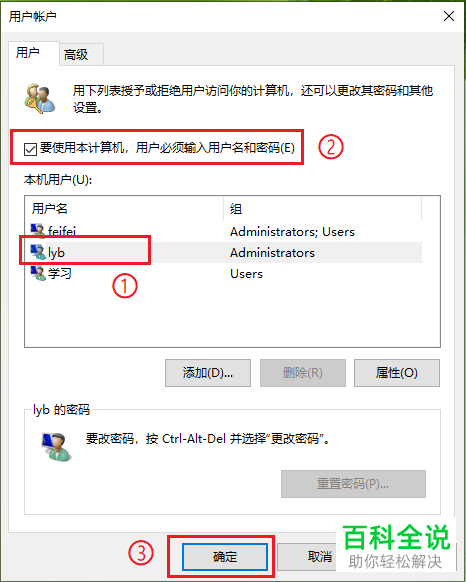
以上就是怎么打开win10系统中的自动登录功能的方法。
赞 (0)

